|
파워포인트 작업 중 갑작스러운 컴퓨터 다운 등의
문제가 자주 발생해 프리젠테이션을 처음부터 다시 만들어야 할 경우가 종종 있습니다.
이를 예방하기 위해 자동저장 간격을 설정해놓고 사용하시는 것이 좋습니다.
오늘은 파워포인트에서 자동저장 간격을 설정하는 방법에 대해서
알아보도록 하겠습니다.
<1> 도구 메뉴에서 옵션을 선택합니다.
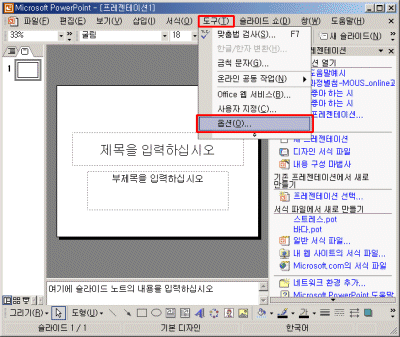
<2> 저장 탭을 클릭합니다.
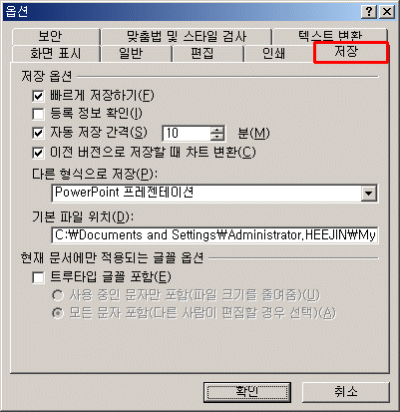
<3> 자동 저장 간격 확인란을 선택합니다.
<4> 분 입력상자에 파일을 저장할 시간 간격을 입력합니다. (컴퓨터나 작업 환경에 문제가 있다면 자동 저장 간격을 짧게
주는 것이 좋습니다.)
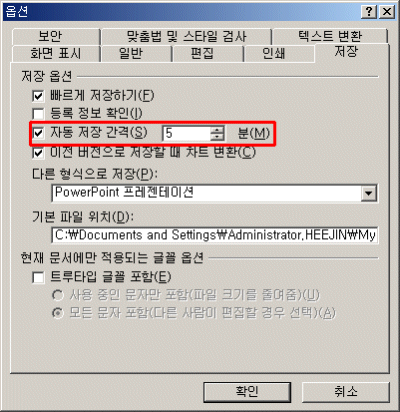
<5> 확인
단추를 클릭합니다.
|